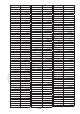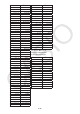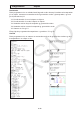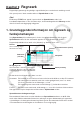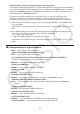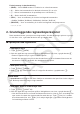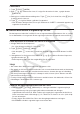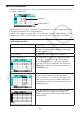User Manual
Table Of Contents
- Innhold
- Bli kjent – Les dette først!
- Kapittel 1 Grunnleggende bruk
- Kapittel 2 Manuelle beregninger
- 1. Grunnleggende beregninger
- 2. Spesialfunksjoner
- 3. Angi vinkelenhet og displayformat
- 4. Funksjonsberegninger
- 5. Numeriske beregninger
- 6. Beregninger med komplekse tall
- 7. Binære, oktale, desimale og heksadesimale heltallsberegninger
- 8. Matriseberegninger
- 9. Vektorberegninger
- 10. Metriske omformingsberegninger
- Kapittel 3 Listefunksjon
- Kapittel 4 Likningsberegninger
- Kapittel 5 Graftegning
- 1. Eksempelgrafer
- 2. Bestemme hva som skal vises på et grafskjermbilde
- 3. Tegne en graf
- 4. Lagre og hente frem innholdet av grafskjermbildet
- 5. Tegne to grafer på samme skjerm
- 6. Manuell graftegning
- 7. Bruke tabeller
- 8. Endre en graf
- 9. Dynamisk grafskriving
- 10. Tegne graf for en rekursjonsformel
- 11. Tegne kjeglesnitt som graf
- 12. Tegning av punkter, linjer og tekst på grafskjermen (Skisse)
- 13. Funksjonsanalyse
- Kapittel 6 Statistiske grafer og beregninger
- 1. Før du utfører statistiske beregninger
- 2. Beregne og tegne grafer for statistiske data med én variabel
- 3. Beregne og tegne grafer for statistiske data med parvise variabler (kurve montering)
- 4. Utføre statistiske beregninger
- 5. Tester
- 6. Konfidensintervall
- 7. Distribusjon
- 8. Inntastings- og utdataledd for tester, konfidensintervall og distribusjon
- 9. Statistisk formel
- Kapittel 7 Økonomiske beregninger
- 1. Før du utfører økonomiske beregninger
- 2. Vanlig rente
- 3. Rentes rente
- 4. Kontantstrøm (investeringsvurdering)
- 5. Amortisering
- 6. Omregning av rentefot
- 7. Kostnad, salgspris, fortjenestemargin
- 8. Dag-/datoberegninger
- 9. Avskrivning
- 10. Obligasjonsberegninger
- 11. Økonomiske beregninger ved hjelp av funksjoner
- Kapittel 8 Programmering
- 1. Grunnleggende programmeringstrinn
- 2. Funksjonstaster for Program-modus
- 3. Redigere programinnhold
- 4. Filbehandling
- 5. Kommandoreferanse
- 6. Bruke kalkulatorfunksjoner i programmer
- 7. Kommandolisten i Program-modus
- 8. CASIO-kalkulator med vitenskapelige funksjoner Spesialkommandoer <=> Tekstkonverteringstabell
- 9. Programbibliotek
- Kapittel 9 Regneark
- Kapittel 10 eActivity
- Kapittel 11 Minnehåndtering
- Kapittel 12 Systemhåndtering
- Kapittel 13 Datakommunikasjon
- Kapittel 14 Geometri
- Kapittel 15 Picture Plot
- Kapittel 16 3D-graffunksjon
- Kapittel 17 Python (kun fx-CG50, fx-CG50 AU)
- Kapittel 18 Distribusjon (kun fx-CG50, fx-CG50 AU)
- Vedlegg
- Examination Modes
- E-CON4 Application (English)
- 1. E-CON4 Mode Overview
- 2. Sampling Screen
- 3. Auto Sensor Detection (CLAB Only)
- 4. Selecting a Sensor
- 5. Configuring the Sampling Setup
- 6. Performing Auto Sensor Calibration and Zero Adjustment
- 7. Using a Custom Probe
- 8. Using Setup Memory
- 9. Starting a Sampling Operation
- 10. Using Sample Data Memory
- 11. Using the Graph Analysis Tools to Graph Data
- 12. Graph Analysis Tool Graph Screen Operations
- 13. Calling E-CON4 Functions from an eActivity
9-6
k Bruke cellepekeren
Cellepekeren viser hvilken celle som er valgt på et regneark. Den markerte cellen er den som
er valgt av cellepekeren.
Cellepeker
Redigeringsrute
Når en enkeltcelle er valgt av cellepekeren, vises innholdet i den cellen i redigeringsruten. Du
kan redigere innholdet i cellen i redigeringsruten.
Når flere celler velges med cellepekeren, vises det valgte området i redigeringsruten. I så fall
kan du kopiere, slette eller utføre andre celleoperasjoner på hele det valgte celleområdet.
u Slik velger du celler
For å velge dette: gjør du følgende:
En enkeltcelle Bruk retningstastene til å flytte cellepekeren til cellen
du ønsker, eller bruk JUMP-kommandoen til å hoppe
direkte til cellen.
Et celleområde Se «Slik velger du et celleområde» (side 9-7).
En hel rad med celler
Flytt cellepekeren til kolonne A i raden med cellene
du vil velge, og trykk deretter d. Hvis du trykker
d mens cellepekeren er i celle A2, for eksempel,
vil du velge hele andre rad (fra A2 til Z2). Dette fører
til at A2:Z2 (som indikerer det valgte området) vises i
redigeringsboksen.
En hel kolonne med celler
Flytt cellepekeren til rad 1 i kolonnen med cellene du
vil velge, og trykk deretter f. Hvis du trykker f
mens cellepekeren er i celle C1, for eksempel, vil du
velge hele kolonne C (fra C1 til C999). Dette fører til
at C1:C999 (som indikerer det valgte området) vises i
redigeringsboksen.
Alle cellene i regnearket
Trykk d mens hele kolonne A er valgt, eller trykk
f mens hele rad 1 er valgt. Dette vil velge alle
cellene i regnearket og vise navnet på regnearkfilen i
redigeringsruten.